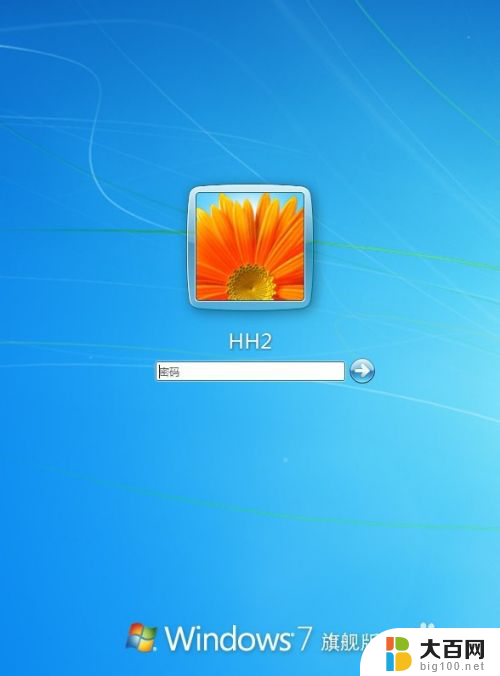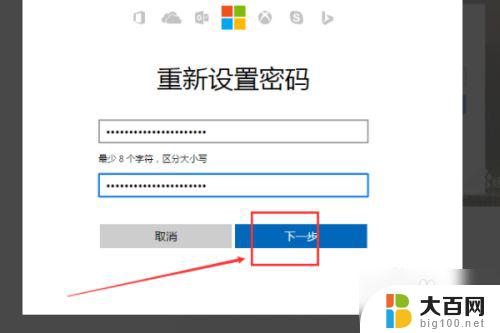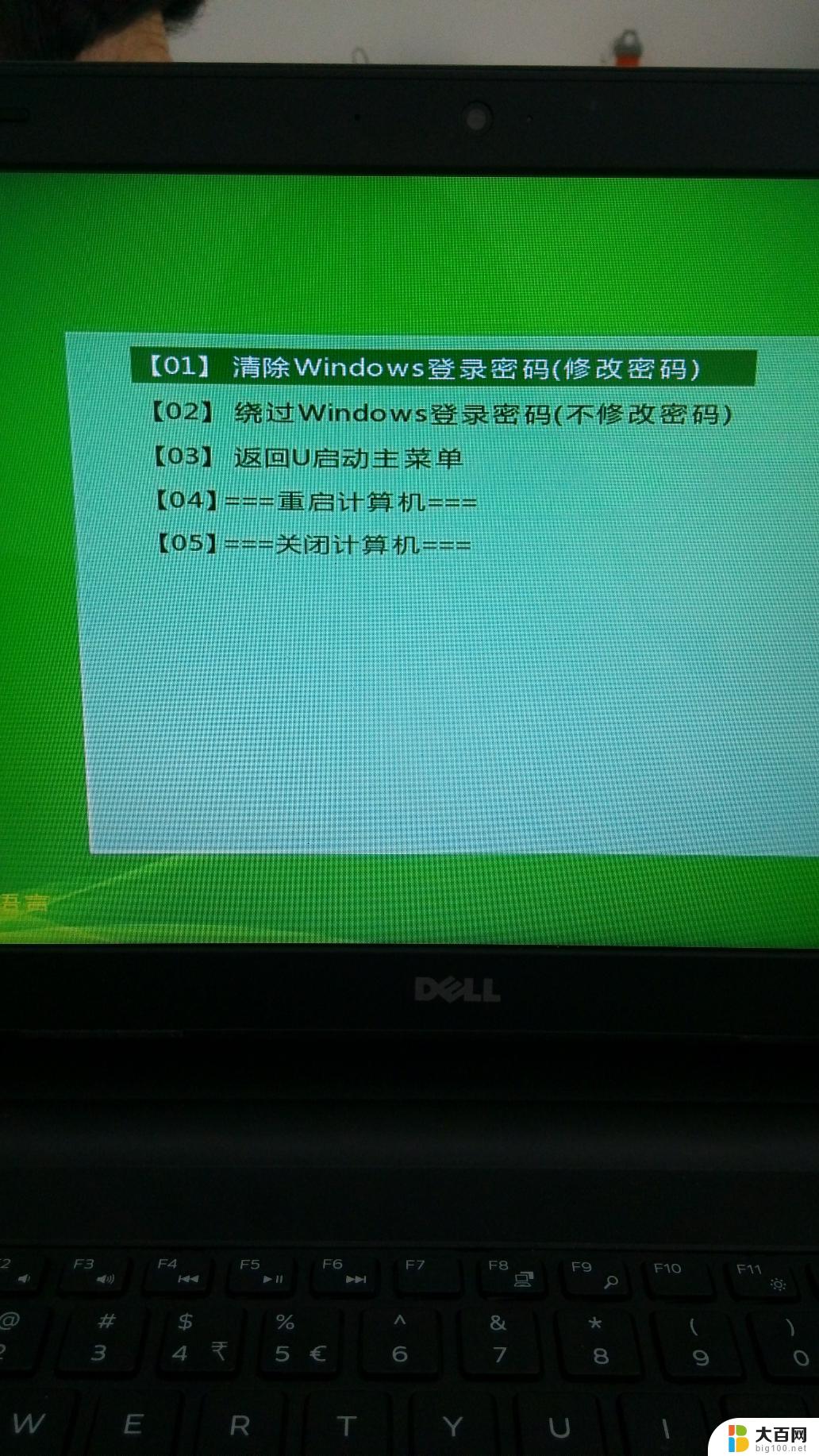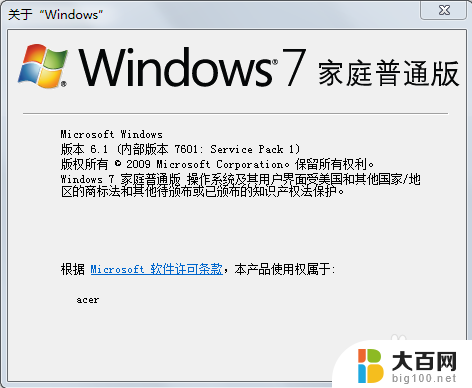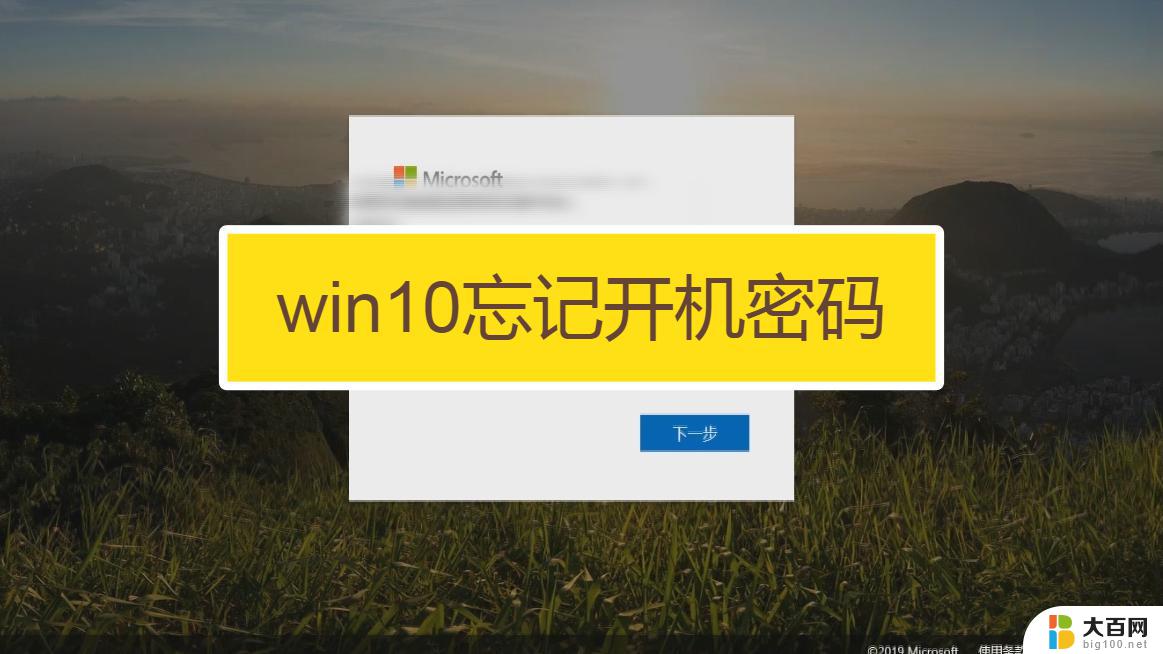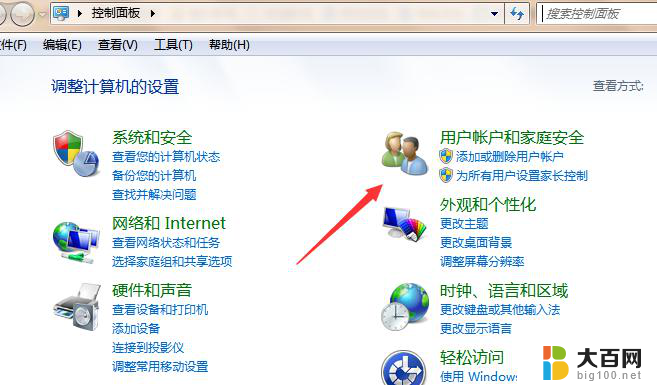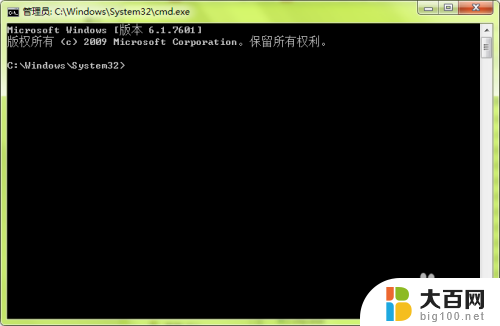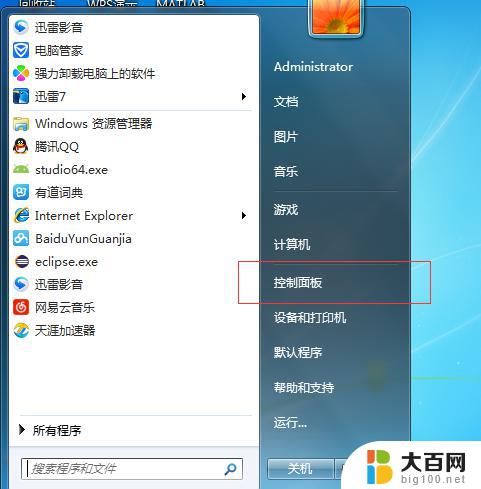windows 7的管理员密码是多少 Win7管理员密码忘记后怎么办
Windows 7是一款广受欢迎的操作系统,但如果忘记了管理员密码,可能会让人感到困惑和焦虑,在面对这种情况时,用户可以尝试几种方法来重置或找回密码,以便重新获得对系统的控制权。无论是通过重置密码提示问题、使用安全重置磁盘还是借助专业的密码重置工具,都可以帮助用户解决忘记管理员密码的尴尬局面。要确保系统的安全性和稳定性,建议用户在设置密码时选择易于记忆但难以猜测的组合,以避免忘记密码而带来的不便。

**1. 使用其他管理员账户登录**
如果你的电脑上设置了多个用户账户,并且其中至少有一个账户拥有管理员权限。那么你可以尝试使用该账户登录。登录后,你可以修改忘记密码的管理员账户密码。具体步骤为:打开“控制面板”->“用户账户和家庭安全”->“用户账户”->“管理其他账户”,然后选择需要修改密码的账户进行操作。
**2. 使用密码重置磁盘**
如果你之前已经为管理员账户创建了密码重置磁盘,那么现在正是它发挥作用的时候。将密码重置磁盘插入电脑,然后在登录界面点击“重置密码”的链接,按照提示操作即可重置密码。
**3. 使用系统恢复选项**
如果上述两种方法都不可行,你可以尝试使用Windows 7的系统恢复选项。这通常需要你有一个系统修复光盘或USB驱动器。启动电脑时按F8键(或其他指定的键,取决于你的电脑型号),选择“修复计算机”,然后按照屏幕上的指示操作。在“系统恢复选项”中,你可以选择“命令提示符”,然后使用命令行工具来重置密码或进行其他修复操作。
**4. 重新安装系统**
作为最后的手段,如果上述所有方法都无法解决问题。你可能需要考虑重新安装Windows 7系统。但请注意,这将删除你电脑上的所有数据,因此请务必提前备份重要文件。
在处理这类问题时,请确保你了解每一步操作的后果,并谨慎行事。如果你不确定如何操作,最好寻求专业人士的帮助。
以上就是windows 7的管理员密码是多少的全部内容,有需要的用户就可以根据小编的步骤进行操作了,希望能够对大家有所帮助。